Брандмауэр, также известный как межсетевой экран, является неотъемлемой частью центра безопасности операционной системы Windows. Его задача — защитить ваш компьютер от всевозможных вирусов и хакерских атак извне. Он используется для фильтрации всех типов сетевых подключений: проводных, беспроводных, VPN и т.д. При этом осуществляется контроль доступа запущенных программ к сетевому подключению, выбор в котором остается за пользователем. Несмотря на эти преимущества, многие пользователи по разным причинам поставили перед собой цель отключить его. В этой теме мы рассмотрим, как отключить брандмауэр в Windows 7 всеми доступными способами.
Выключение брандмауэра Windows 7 через панель управления
Отключение брандмауэра Windows 7 и других его версий через панель управления можно определить как базовое. Для этого откройте меню «Пуск» и перейдите в «Панель управления». Также для удобства при необходимости включите отображение всех его элементов. Для этого нажмите кнопку «Категория», затем выберите пункт «Крупные значки».
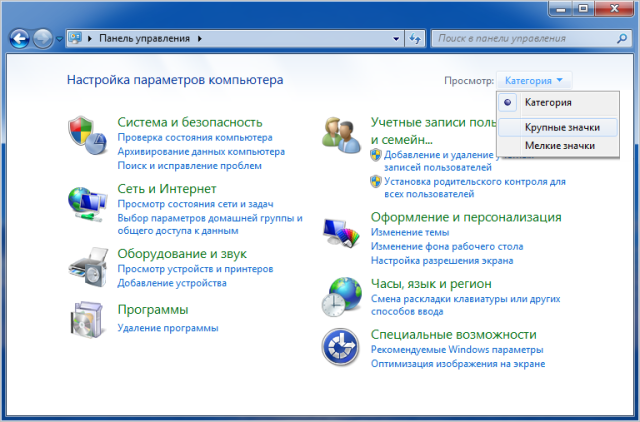
Панель управления должна выглядеть так:
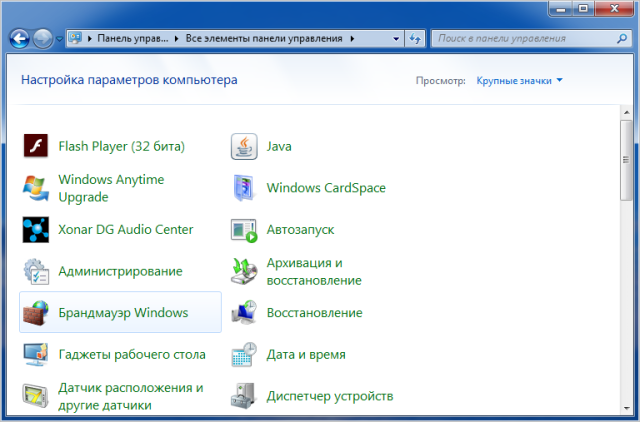
Затем откройте брандмауэр Windows и перейдите в раздел, где вы можете отключить и отключить этот инструмент защиты компьютера.
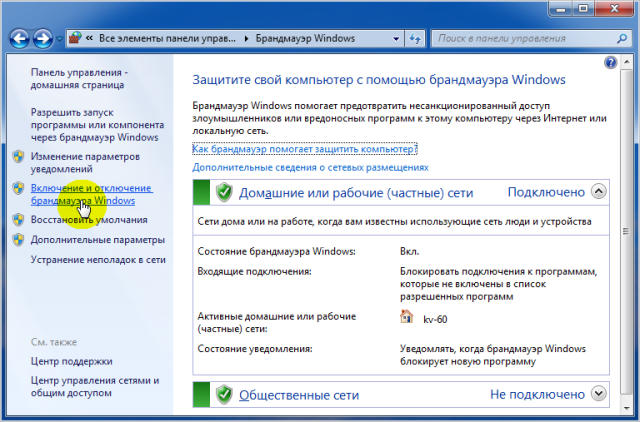
Как видите, отключить брандмауэр в Windows 7 очень просто. Просто установите соответствующие флажки, как показано на скриншоте ниже, и нажмите «ОК».
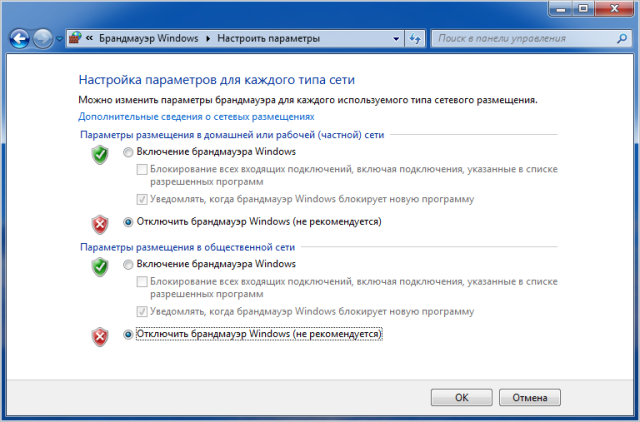
После этого в трее появится окно с уведомлением о том, что межсетевой экран отключен.
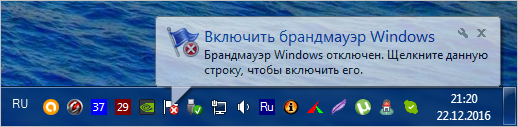
Через командную строку
Есть много других способов отключить брандмауэр в операционной системе Windows 7. Один из них — завершение работы из командной строки. Для его открытия необходимо одновременно нажать клавиши «Windows + R» и ввести в поле ввода команду «cmd».
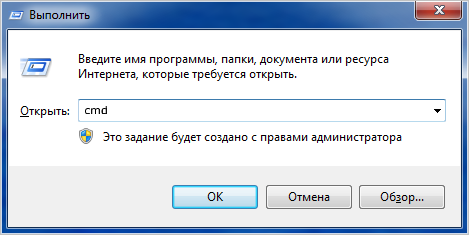
Затем в открывшейся командной строке введите команду для отключения межсетевого экрана «netsh advfirewall set allprofiles state off» и нажмите «Enter».
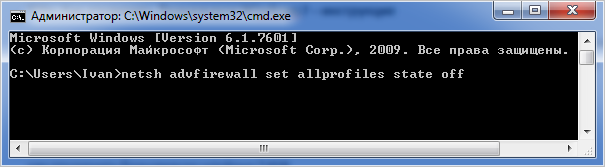
Эти шаги позволяют отключить безопасность Windows без перезагрузки компьютера.
Чтобы аналогичным образом включить брандмауэр, используйте команду выше, но вместо последнего слова «выкл» напишите слово «вкл».
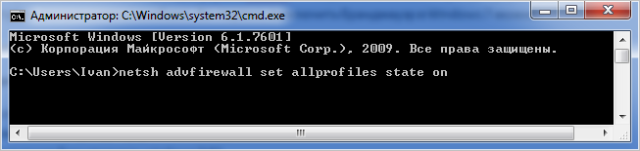
Через команду «msconfig»
Этот метод предполагает открытие раздела «Конфигурация системы». Также, нажав клавиши «Windows + R», вводим команду «msconfig» и переходим в интересующий нас раздел. В нем выберите вкладку «Службы», снимите соответствующий флажок и нажмите «Применить».
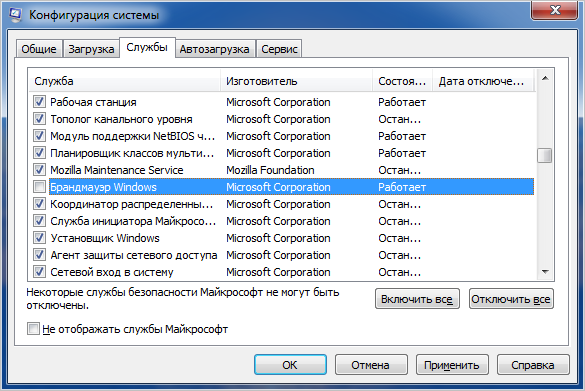
Обратите внимание, что вам может потребоваться перезагрузить компьютер, чтобы отключить брандмауэр с помощью этого метода.
Через команду «services.msc»
Снова нажмите клавиши «Windows + R» и введите команду «services.msc». После открытия в представленном списке находим службу Windows Firewall и щелкнув по ней правой кнопкой мыши, вызываем контекстное меню, в котором выбираем пункт «Стоп».
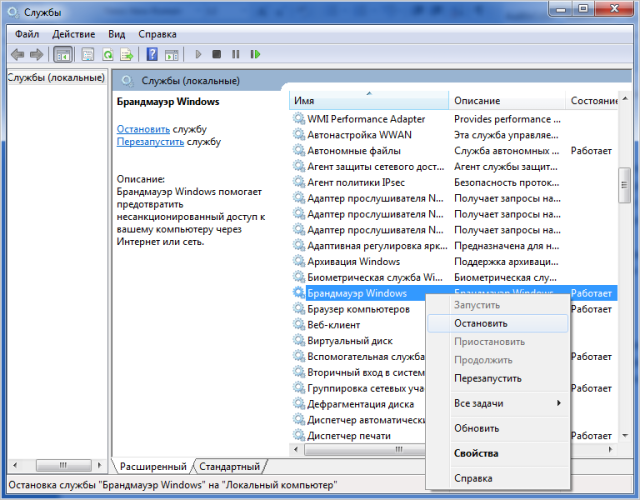
При этом для отключения брандмауэра перезагружать компьютер не нужно.
Отключение брандмауэра Windows 7 через управление компьютером
В принципе, этот способ аналогичен предыдущему. С его помощью отключение межсетевого экрана производится аналогично, то есть приостанавливается работа той же службы.
Для этого наведите указатель мыши на ссылку «Мой компьютер» и щелкните ее правой кнопкой мыши. Затем в появившемся контекстном меню выберите пункт «Управление». Затем откройте раздел сервиса и выполните уже знакомые нам действия.
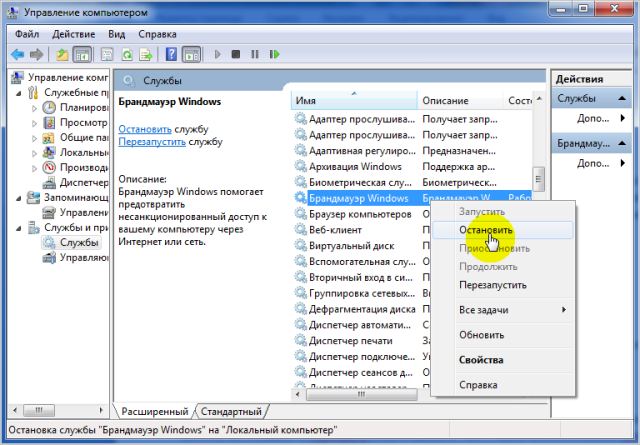
Это, пожалуй, все. Как правило, все описанные способы работают без прав администратора, поэтому проблем возникнуть не должно. Другое дело, стоит ли отключать брандмауэр в Windows 7, не имея альтернативных мер защиты компьютера? Здесь каждый принимает решение сам.
По какой причине вы отключаете брандмауэр Windows?
Я использую стороннее программное обеспечение для защиты своей системы Устал от контроля над запуском новых программ, я просто не вижу в этом необходимости